Dans cet article, nous expliquerons comment utiliser Nslookup pour interroger différents types d'enregistrements DNS. Nous avons exécuté les commandes et la procédure mentionnées dans cet article sur un système d'exploitation Debian 10. Cependant, la même procédure peut également être suivie dans d'autres distributions et versions de Linux.
Il existe deux modes dans lesquels Nslookup fonctionne : le mode interactif et le mode non interactif. Nous avons expliqué la procédure en mode non interactif. Cependant, à la fin, vous apprendrez également à utiliser le mode interactif.
Nslookup Mode non interactif
En mode non interactif, l'intégralité de la commande est émise au Terminal. Utilisez ce mode lorsque vous avez besoin d'une seule information d'un serveur particulier.
Pour utiliser le mode non interactif, la syntaxe générale est :
$ nslookup [option] [nom d'hôte] [serveur DNS ou IP]Comment ça fonctionne?
Ouvrez le terminal dans votre système d'exploitation Debian. Dans le coin supérieur gauche de votre bureau, vous verrez l'onglet Activités. En cliquant sur cet onglet, une barre de recherche apparaîtra. De là, vous pouvez rechercher l'application Terminal.
Obtenir l'adresse IP d'un nom d'hôte
Pour trouver l'adresse IP d'un nom d'hôte, la syntaxe est :
$ exemple.comCette méthode est également connue sous le nom de recherche DNS directe.
Par exemple, pour trouver l'adresse IP de chapeau rouge.com, entrez la commande suivante dans Terminal :
$ nslookup redhat.comLa commande ci-dessus implique que Nslookup a demandé au serveur DNS de trouver l'adresse IP de redhat.com. Le serveur DNS demande ensuite à d'autres serveurs, obtient une réponse puis la renvoie à Nslookup.
Dans le Terminal, vous recevrez les informations suivantes :
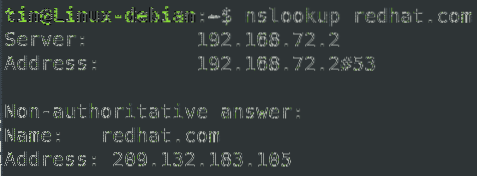
Comprendre la sortie
La sortie ci-dessus nous a fourni quelques résultats. Comprenons-les :
Serveur : 192.168.72.2# C'est l'adresse IP du serveur DNS auquel Nslookup a demandé de.
Serveur : 192.168.72.2#53# C'est l'adresse IP du serveur DNS avec le numéro de port 53 auquel Nslookup a parlé.
Réponse ne faisant pas autoritéAdresse : 209.132.183.105
# La réponse ne faisant pas autorité indique que nous avons la réponse mise en cache du serveur DNS.
Obtenir le nom d'hôte à partir de l'adresse IP
Nous pouvons également effectuer un Nslookup inversé pour résoudre le nom d'hôte par rapport à une adresse IP. C'est ce qu'on appelle la recherche DNS inversée.
La syntaxe de la commande est :
$ nslookup adresse_IPDans l'exemple suivant, nous trouvons le nom d'hôte par rapport à l'IP 209.132.183.105 comme suit :
$ nslookup 209.132.183.105À partir de la sortie suivante, vous pouvez voir que Nslookup a renvoyé le nom d'hôte par rapport à l'adresse IP spécifiée.

Obtenir des enregistrements MX
Les enregistrements MX ( Mail Exchange ) déterminent les paramètres du serveur de messagerie configurés pour un domaine spécifique. Il contient le mappage d'un nom de domaine sur une liste de serveurs de messagerie. Les enregistrements MX indiquent quel serveur de messagerie gérera les e-mails envoyés à un domaine spécifique. Les enregistrements MX sont configurés de telle sorte que lorsqu'un e-mail est envoyé à @example.com, il est routé vers les serveurs de messagerie pour l'exemple de domaine.com.
Pour trouver les enregistrements MX pour un domaine spécifique, la syntaxe est :
$ nslookup -query=mx exemple.comDans l'exemple suivant, nous trouvons les enregistrements MX pour le domaine debian.organisation:
$ nslookup -query=mx debian.organisationLa sortie suivante montre les enregistrements MX pour le domaine debian.organisation.
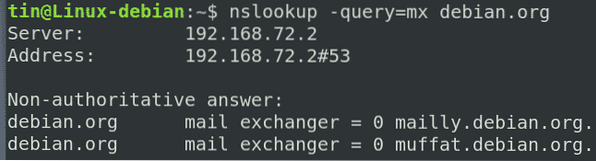
Obtenir des enregistrements NS
Dans le système de noms de domaine, les enregistrements NS sont utilisés pour identifier les serveurs de noms responsables et faisant autorité pour un domaine.
Pour trouver les enregistrements NS d'un domaine spécifique, la syntaxe est :
$ nslookup -query=mx exemple.comDans l'exemple suivant, nous trouvons les enregistrements NS pour le domaine debian.organisation:
$ nslookup -query=mx debian.organisationLa sortie suivante affiche les enregistrements NS pour le domaine debian.organisation.
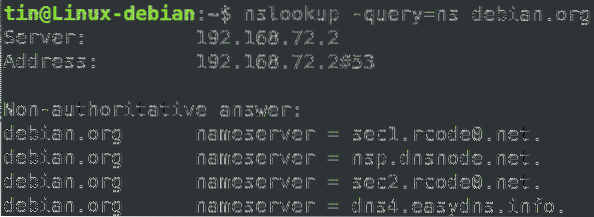
Obtenir tous les enregistrements DNS
Nslookup peut également être utilisé pour récupérer tous les enregistrements simultanément, y compris A, NS, MX, TXT, SPF, etc. pour le nom d'hôte que vous spécifiez.
Pour trouver tous les enregistrements DNS, utilisez la syntaxe suivante :
$ nslookup -query=anyPar exemple, pour trouver tous les enregistrements DNS d'un domaine debian.organisation, la commande serait :
$ nslookup -query=tout Debian.organisation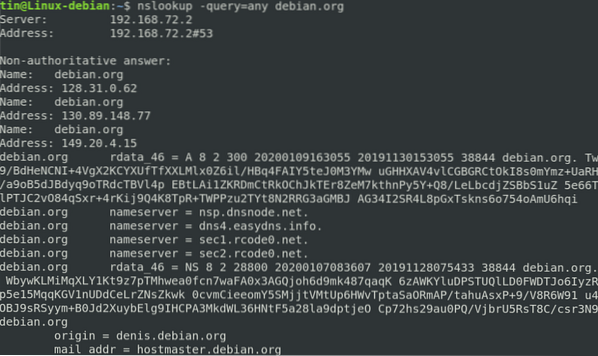
Nslookup Mode interactif
En mode interactif, vous entrez d'abord dans une invite distincte, puis ajoutez les paramètres suivants pour obtenir des informations supplémentaires. Utilisez ce mode lorsque vous avez besoin de beaucoup d'informations d'un serveur.
Pour utiliser le mode interactif, tapez simplement nslookup dans Terminal et appuyez sur Entrée.
$ nslookupVous verrez l'invite comme >. Ici vous pouvez demander des informations.
Dans l'exemple suivant, après avoir entré l'invite Nslookup, nous avons entré les commandes suivantes :
# Pour obtenir les informations d'adresse IP du domaine chapeau rouge.com
> chapeau rouge.com# Pour obtenir des enregistrements MX pour le domaine chapeau rouge.com
> définir la requête=mx> redhat.com
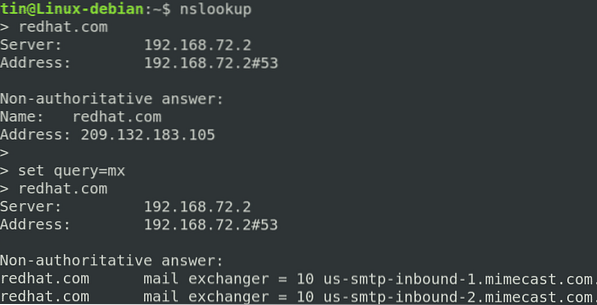
Comme nous l'avons vu, Nslookup fournit de nombreuses informations concernant le DNS telles que les informations de recherche directe et inversée, les enregistrements NS, les enregistrements MX, etc. Cependant, il ne se limite pas à ces informations, mais fournit bien plus que cela. Mais pour l'instant, nous espérons qu'il vous suffira d'avoir une compréhension de base des travaux de Nslookup.
 Phenquestions
Phenquestions


